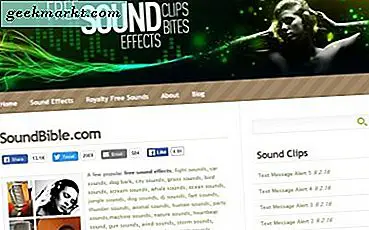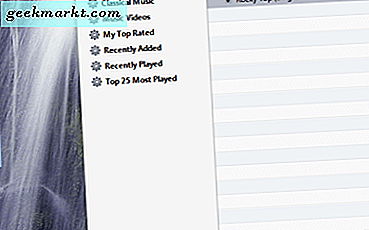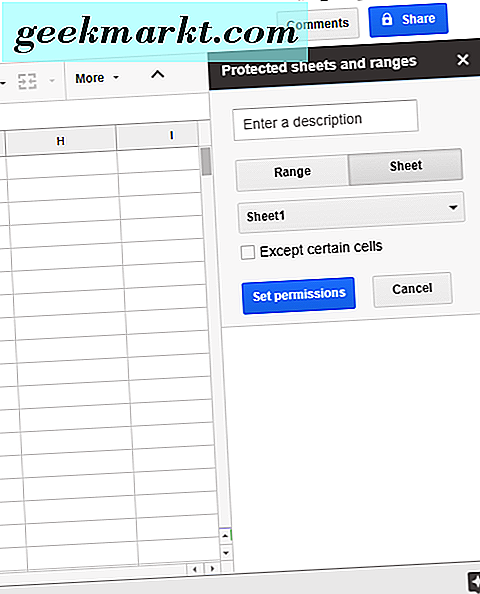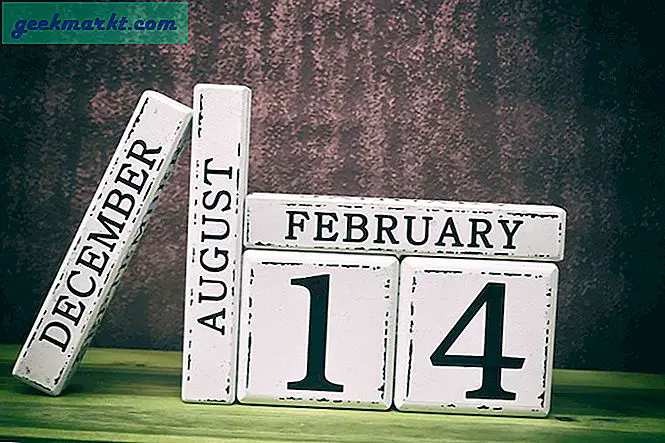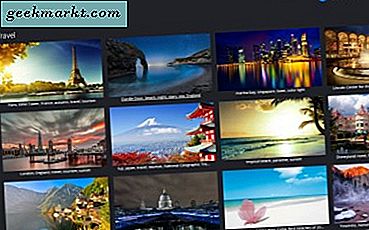Có một cơ hội tốt mà bạn đã nghe nói rất nhiều về VPN gần đây, ngay cả khi bạn chưa bao giờ nghe nói về một VPN trước đây. VPN, hoặc mạng riêng ảo, thường được định hướng ở những người có hiểu biết về mặt kỹ thuật, hoặc nhân viên kinh doanh bắt buộc phải sử dụng một mạng cho công việc; nếu bạn không phù hợp với một trong các danh mục đó, bạn sẽ không bao giờ cần biết VPN là gì. Tuy nhiên, nhờ chính sách FCC thay đổi gần đây, việc sử dụng VPN đang đạt đến tầm cao mới khi người tiêu dùng tranh giành bảo vệ dữ liệu của họ từ cả nhà cung cấp dịch vụ internet (ISP) và nhà quảng cáo. Do thay đổi gần đây về luật, các ISP có thể bán dữ liệu của bạn theo khối lượng lớn, ẩn danh cho các nhà quảng cáo đang tìm kiếm dữ liệu người dùng để nhắm mục tiêu quảng cáo của họ tốt hơn. Điều này nghe có vẻ tuyệt vời ngay từ cái nhìn đầu tiên - sau khi tất cả, nhiều dịch vụ khác mà chúng tôi sử dụng trực tuyến hàng ngày cũng làm tương tự - nhưng đối với nhiều người tiêu dùng, điều này hơi xa. Có hiệu quả, bất kỳ người dùng internet nào cũng trả tiền cho ISP của họ để sử dụng internet của họ, trong khi dữ liệu họ cung cấp cho ISP cũng được thực hiện và bán, tăng gấp đôi lợi nhuận mà không có bất kỳ thứ gì được cung cấp để trả lại cho người tiêu dùng. Bạn không tiết kiệm tiền hoặc nhận quyền truy cập miễn phí để đổi lấy dữ liệu của mình; thay vào đó, các ISP thu được một kênh khác để tạo ra lợi nhuận trong khi tốc độ và quyền truy cập vẫn giữ nguyên.
Nhập VPN khiêm tốn để tiết kiệm trong ngày. VPN là những hệ thống phức tạp, nhưng về cơ bản chúng hoạt động như thế này: thay vì sử dụng tuyến đường tiêu chuẩn từ PC hoặc thiết bị di động để truy cập trang web, video hoặc bất kỳ thứ gì khác trên mạng, VPN tạo ra một “đường hầm” được bảo mật và giữ bí mật từ ISP của bạn thông qua toàn bộ quá trình. Dữ liệu cho VPN chỉ được giải mã tại điểm bắt đầu và kết thúc của đích (được gọi là mã hóa đầu cuối), vì vậy PC và trang web của bạn biết bạn đang ở đó, nhưng ISP của bạn không thể nhìn thấy nội dung vượt quá hoạt động chuẩn của việc biết dữ liệu đang được sử dụng. Bạn cũng có thể sử dụng VPN để truy cập các video và trang web đã khóa khu vực, bằng cách cơ bản điều chỉnh vị trí của vị trí máy chủ VPN của bạn. Tất nhiên, tất cả dữ liệu này không hoàn toàn ẩn danh: tùy thuộc vào VPN bạn chọn sử dụng, bạn vẫn sẽ được theo dõi bởi chính VPN, điều này có thể gây ra sự cố khi cố gắng duyệt web ẩn danh. Nhìn chung, tuy nhiên, bạn đang trong tình trạng rõ ràng khi nói đến cả ISP và nhà quảng cáo của bạn có thể xem, đọc, chia sẻ và bán dữ liệu của bạn.
Vì vậy, cho dù bạn đang tìm cách ẩn dữ liệu duyệt web của mình khỏi các nhà cung cấp dịch vụ Internet, bạn không muốn các nhà quảng cáo truy cập thông tin của bạn khi nhà cung cấp dịch vụ internet bán hoặc bạn muốn truy cập vào các trang web và dịch vụ được khóa địa lý có thể bị khóa ra khỏi đất nước của bạn do các vấn đề về bản quyền hoặc tự do ngôn luận, VPN có thể là một đầu tư tuyệt vời — không chỉ cho PC của bạn. Các nhà cung cấp dịch vụ di động cũng tệ như vậy — nếu không tồi tệ hơn - về việc theo dõi dữ liệu duyệt trên thiết bị di động của bạn, đặc biệt nếu bạn đang sử dụng điện thoại Android, nơi dễ dàng cài đặt trước ứng dụng trên các thiết bị đọc và theo dõi dữ liệu và mức sử dụng của bạn. Bảo vệ việc sử dụng dữ liệu của điện thoại — cả từ nhà cung cấp dịch vụ di động và ISP của bạn qua WiFi — là một ý tưởng tuyệt vời, cho dù bạn là ai và trên Android, có một vài cách khác nhau để thực hiện điều đó.
Không có vấn đề gì khi sử dụng VPN, bạn đã đến đúng nơi. Việc thiết lập VPN trên Android không mất chút thời gian nào, mặc dù điều quan trọng là phải đảm bảo bạn đang sử dụng VPN an toàn không theo dõi việc sử dụng của bạn và sẽ giữ cho dữ liệu của bạn di chuyển nhanh và không có giới hạn. Nói không với duyệt web không được bảo vệ: hãy bắt đầu với việc sử dụng VPN trên Android.
Sử dụng Công ty hoặc VPN do doanh nghiệp cung cấp
Đối với một số người dùng, bạn có thể chỉ đang tìm kiếm hướng dẫn về cách sử dụng VPN cần thiết để sử dụng với mạng doanh nghiệp hoặc công ty của bạn. Một số công ty yêu cầu nhân viên của mình sử dụng mạng riêng trong công ty để bảo vệ dữ liệu bí mật liên quan đến doanh nghiệp của họ khỏi bị rò rỉ ra công chúng hoặc cho đối thủ cạnh tranh. Nếu điều này áp dụng cho bạn, bạn sẽ muốn nhận được thông tin đăng nhập VPN từ quản trị viên mạng của công ty bạn. Một khi bạn có những người trong tay, nó chỉ là một chuyến đi nhanh chóng vào menu cài đặt của điện thoại của bạn để hoàn thành thiết lập tất cả mọi thứ lên. Hãy cùng nhau đi qua quá trình này.

Mở ứng dụng cài đặt của điện thoại bằng cách sử dụng lối tắt trong khay thông báo của bạn hoặc bằng cách khởi chạy cài đặt từ ngăn ứng dụng. Khi bạn đang ở trong ứng dụng cài đặt, hãy tìm danh mục “Không dây và mạng” của điện thoại và chọn “Khác” ở cuối menu.
Android có hỗ trợ VPN được tích hợp trong hệ điều hành và nó nằm trong menu “Khác”, nơi bạn sẽ tìm thấy các tùy chọn để thiết lập. Nhấn vào tùy chọn “VPN” để tiếp tục đến menu tiếp theo. Tùy thuộc vào điện thoại của bạn, bạn có thể có một vài tùy chọn khác nhau cho cài đặt VPN; trên cạnh Galaxy S7 được sử dụng để thử nghiệm, chúng tôi đã cung cấp các tùy chọn cho cả VPN cơ bản và VPN IPsec nâng cao. Nếu bạn không chắc chắn nên sử dụng gì, hãy liên hệ với quản trị viên mạng của bạn để được hướng dẫn thêm; bên dưới, chúng tôi hiển thị menu VPN cơ bản.
Ở góc trên bên phải của màn hình, chọn “Thêm VPN.” Một số điện thoại hoặc phiên bản phần mềm có thể sử dụng dấu cộng (+) thay vì từ.
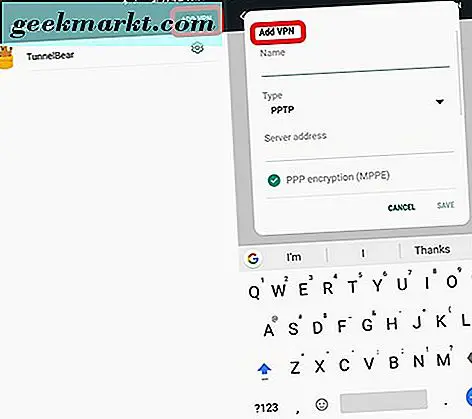
Bạn sẽ nhận được một trình đơn bật lên hiển thị các khu vực để bạn nhập thông tin VPN mà công ty của bạn sẽ cung cấp nếu bạn đang sử dụng thông tin này cho công việc. Bạn sẽ nhập tên, cùng với địa chỉ máy chủ, loại VPN (có một số loại khác nhau), phương thức mã hóa, cùng với tên người dùng và mật khẩu của bạn. Nếu bạn định rời khỏi VPN này mọi lúc, hãy kiểm tra tùy chọn cho VPN luôn bật.

Bạn có thể nhận được thông báo khi VPN đang hoạt động trên điện thoại của bạn; điều này là bình thường và có thể cảnh báo bạn về bất kỳ hoạt động đáng ngờ nào trên điện thoại của bạn nếu, ví dụ: bạn chưa thiết lập VPN và lưu lượng truy cập web của bạn đã được chuyển hướng qua một nguồn không xác định. Bạn có thể bật hoặc tắt VPN của mình theo ý muốn thông qua menu cài đặt này.
Sử dụng VPN dựa trên ứng dụng
Đối với hầu hết độc giả của chúng tôi, có thể bạn đang tìm cách thiết lập và sử dụng VPN của riêng mình, để đảm bảo duyệt và chuyển dữ liệu riêng tư trong khi sử dụng điện thoại của bạn. Tìm kiếm các ứng dụng VPN trả về hàng trăm kết quả trên Google Play và không phải tất cả các kết quả đều đáng tin cậy để xử lý các kết nối dữ liệu riêng tư của bạn. Có thể khó tìm một chương trình VPN an toàn và có thể sử dụng được mà không phải hy sinh sự ổn định hoặc tốc độ. Nếu bạn đang tìm kiếm một VPN đơn giản với tốc độ tuyệt vời và một giao diện dễ sử dụng, chúng tôi khuyên bạn nên sử dụng TunnelBear cho hầu hết người dùng.
Trong các thử nghiệm của chúng tôi, chúng tôi thấy TunnelBear là tuyệt vời cho người mới bắt đầu và các chuyên gia như nhau, vì vô số lý do. Mặc dù một số người dùng rất tiên tiến có thể tìm thấy ứng dụng này một chút đơn giản, chúng tôi đã tìm thấy TunnelBear để xác định chính xác và giải thích ứng dụng đang hoạt động theo thuật ngữ của giáo dân, sử dụng hình động gấu dễ thương để hiển thị hệ thống “đường hầm” mà chúng tôi đã mô tả ở trên. Ứng dụng này hứa hẹn các khóa địa lý bên cạnh cho các chương trình và trang web yêu thích của bạn trên toàn thế giới, ẩn địa chỉ IP và thông tin vị trí của bạn từ mọi trang web bạn duyệt và thậm chí giữ cho trình duyệt WiFi công cộng của bạn an toàn và bảo mật khỏi các con mắt tò mò và tin tặc.

Nhưng phần tốt nhất của TunnelBear: đó là giá cả, mà chúng tôi thấy là tốt nhất trên Cửa hàng Play. TunnelBear có một cấp miễn phí và trong khi có rất nhiều VPN "miễn phí" trên Cửa hàng Play, hầu hết không đáng tin cậy như chúng tôi đã tìm thấy TunnelBear. Dịch vụ của họ đi kèm với các khuyến nghị từ nhiều nguồn bên ngoài, được biết đến, bao gồm Wall Street Journal, Forbes, Lifehacker và Macworld. Mỗi người dùng TunnelBear nhận được 500 megabyte mỗi tháng và trong khi đó không phải là một tấn dữ liệu bằng bất kỳ phương tiện nào, cho nhiều người dùng, đủ để cho phép duyệt web ở chế độ công cộng, các điểm phát sóng WiFi không xác định mà không phải trả thêm tiền. Nếu bạn thấy mình sử dụng ứng dụng một cách nhất quán, có một số gói khác nhau để chọn, cả cho người dùng trên máy tính để bàn / thiết bị di động và người dùng chỉ dành cho thiết bị di động. Nếu bạn đang tìm cách chỉ sử dụng ứng dụng trên điện thoại của bạn, nó sẽ chạy bạn $ 4, 99 một tháng hoặc $ 39, 99 một năm; nếu bạn muốn hỗ trợ cho tất cả các thiết bị của bạn, bạn sẽ phải trả $ 9, 99 một tháng hoặc $ 59, 99 một năm. Những âm thanh như giá đắt tiền, và chúng không rẻ, nhưng điều này giúp bạn truy cập không giới hạn vào một trong những mạng VPN tốt nhất xung quanh, mà không phải lo lắng về mối quan tâm về an toàn. Và nếu bạn không muốn trả tiền, bạn vẫn nhận được 500 MB miễn phí một tháng.

Phải mất nhiều từ hơn để mô tả các tùy chọn định giá của TunnelBear hơn là thực sự thiết lập ứng dụng, đó là lý do tại sao chúng tôi khuyên bạn nên sử dụng nó cho hầu hết người dùng. Khi mở ứng dụng (và tạo tài khoản mới, nếu bạn chưa có tài khoản), màn hình ứng dụng chính sẽ tải, hiển thị bản đồ của quốc gia hiện tại của bạn, cùng với một số đường hầm được minh họa chạy đến các quốc gia khác nhau. Ở đầu màn hình, bạn sẽ thấy nút chuyển; ở dưới cùng, bạn sẽ tìm thấy danh sách các quốc gia mà bạn có thể kết nối. Chọn quốc gia bạn chọn - hoặc chỉ cần rời khỏi ứng dụng trên kết nối mặc định — và lật nút gạt. Android sẽ nhắc nhở bạn rằng bạn đang kết nối với VPN, yêu cầu sự cho phép của bạn. Cho phép ứng dụng kích hoạt, và đó là: con gấu sẽ “đường hầm” đường đến một quốc gia lân cận và bạn hiện đã kết nối với VPN. Chúng tôi đã nói với bạn — dễ dàng và nhanh chóng.

Ở cuối màn hình, bạn sẽ thấy lượng dữ liệu còn lại trong tháng, cùng với nút "Nâng cấp". Nếu bạn mở menu bên bằng cách nhấn vào menu ba hàng ở đầu màn hình, bạn sẽ thấy một loạt các tùy chọn khác nhau cho ứng dụng. Nút "Nhận dữ liệu miễn phí" sẽ nhắc bạn với các tác vụ để nhận thêm dữ liệu, bao gồm sử dụng TunnelBear trên PC của bạn, giới thiệu một người bạn và tweet về dịch vụ của TunnelBear. Không có gì quá khắc nghiệt và dễ bỏ qua nếu bạn không muốn dữ liệu miễn phí. Các menu khác để chú ý đến đây là "Options", mặc dù TunnelBear là một VPN đơn giản như vậy, cũng không có nhiều sự quan tâm ở đây cả. Bạn có thể bật hoặc tắt phản hồi xúc giác và “phát âm thanh” hoặc tiếng ồn mà điện thoại của bạn thực hiện khi kết nối và ngắt kết nối khỏi VPN liên quan. Bạn cũng có thể bật hoặc tắt đám mây trên màn hình.

Đối với các tùy chọn thực sự, có một vài mặt hàng thú vị ở đây, tất cả đều được giải thích bởi ứng dụng. Trước tiên, bạn có thể chọn để VPN tự động kết nối trên nền tảng Wi-Fi không an toàn, như quán cà phê và công viên công cộng. Đây là một ý tưởng tuyệt vời nếu cách sử dụng chính của bạn cho VPN là ẩn dữ liệu của bạn trên các mạng Wi-Fi không được bảo vệ. Dưới đây, bạn có hai hộp kiểm cho "GhostBear" và "VigilantBear". Trước đây, dữ liệu được mã hóa của bạn trông giống như dữ liệu thông thường cho ISP của bạn, để không khơi dậy bất kỳ nghi ngờ nào về cách bạn kết nối với mạng; sau này, trong khi đó, sẽ dừng tất cả lưu lượng nếu TunnelBear bị ngắt kết nối khi đang hoạt động và sẽ không kích hoạt lại lưu lượng cho đến khi TunnelBear kết nối lại. Cuối cùng, SplitBear có thể làm nổi bật các ứng dụng sẽ không được tunnel thông qua VPN của TunnelBear khi đang hoạt động và các mạng đáng tin cậy có thể bật hoặc tắt VPN cho bất kỳ mạng nào bạn thường sử dụng để kết nối.
Kiểm tra VPN
Sử dụng TunnelBear, cả trên WiFi và mạng LTE của Verizon, chúng tôi không thấy bất kỳ sự chậm trễ đáng chú ý nào hoặc giảm chất lượng kết nối. Tải xuống và video đều tiếp tục tốt, ngay cả khi chúng tôi chọn kết nối với các quốc gia khác xa hơn so với Hoa Kỳ. Hầu hết các ứng dụng, bao gồm Chrome và một số ứng dụng tin tức đa dạng, hoạt động tốt trong ứng dụng, không cung cấp bất kỳ vấn đề hoặc thông báo nào để sử dụng, ngay cả khi chúng tôi “duyệt” ở các quốc gia khác. Một ngoại lệ cho quy tắc này là Netflix: mặc dù dịch vụ phát trực tuyến được sử dụng để nhắm mắt cho người dùng VPN sử dụng mạng riêng của họ để truy cập vào các thư viện phim và chương trình truyền hình khác nhau ở các quốc gia khác nhau. Điều này đã thay đổi cách đây vài năm, khi Netflix bắt đầu triển khai phần mềm để phát hiện các chương trình và mạng này, do sự nổi tiếng của họ tăng lên. Khi lần đầu tiên tôi thử sử dụng TunnelBear để kết nối với Netflix từ một địa điểm ở Canada, tôi có thể tải thư viện Canada của họ - tính khả dụng của các tựa đề như Star Wars: The Force Awakens và Scott Pilgrim vs. The World đã chứng minh điều đó. Nhưng việc chọn bất kỳ tiêu đề nào đã trả lại lỗi mạng và tôi không thể nhận được bất kỳ ứng dụng nào xa hơn.
Lần thứ hai tôi đã thử sử dụng Netflix, tôi đã bật "GhostBear", được thiết kế để làm cho kết nối được mã hóa của tôi xuất hiện giống dữ liệu chuẩn hơn. Lần này tôi có thể tải thông tin về cả tài khoản của tôi và bộ phim tôi đã chọn, nhưng khi tôi nhấn biểu tượng “Phát”, Netflix có các kế hoạch khác nhau cho buổi tối của tôi:

Có vẻ như việc mã hóa TunnelBear được cung cấp là một chút quá nhiều cho Netflix để tìm ra việc cần làm, và một khi tôi đã cải trang thành VPN như một kết nối dữ liệu chuẩn, họ có thể xác định được kết nối VPN. Netflix được biết đến là một trong những dịch vụ khó khăn nhất để crack với VPN, vì vậy điều này thực sự nói nhiều hơn về phần mềm phát hiện của họ so với bản thân TunnelBear, nhưng đó là điều cần ghi nhớ trước khi trả 60 đô la một năm và hy vọng sẽ sử dụng nó để phát trực tuyến Netflix. May mắn thay, tầng miễn phí của TunnelBear có nghĩa là bạn sẽ không mất gì khi thực sự kiểm tra VPN trước khi sử dụng nó.
***
Vì vậy, mặc dù VPN có thể không phải là dịch vụ hoàn hảo để phát trực tuyến toàn bộ thư viện Netflix từ các quốc gia khác nhau, đây là cách tuyệt vời để tư nhân hóa dữ liệu của bạn và đảm bảo rằng nhà quảng cáo không tìm hiểu thêm thông tin về bạn. Mặc dù thông tin người dùng được các ISP bán cho nhà quảng cáo là dữ liệu ẩn danh về mặt kỹ thuật, nhưng không khó để tưởng tượng một thế giới nơi dữ liệu này bị tấn công và bị xáo trộn. Ngay cả khi tình huống không may đó chưa bao giờ đến với ánh sáng, vẫn có câu hỏi liên quan đến việc các ISP phải xử lý dữ liệu của bạn như thế nào. Mặc dù một số người dùng có thể không gặp sự cố với dữ liệu của họ được các ISP và nhà quảng cáo truy cập và bán, những người dùng khác có thể muốn cẩn thận hơn một chút với dịch vụ duyệt web của họ và VPN - cho dù trên PC hoặc điện thoại di động của bạn sử dụng ẩn danh miễn là bạn sử dụng VPN an toàn và bảo mật. Đối với hầu hết người dùng, TunnelBear chính xác là những gì họ cần trong ứng dụng VPN và không có gì khác. Mặc dù hầu hết người dùng sử dụng 500MB dữ liệu miễn phí, nhưng một số người chỉ có thể muốn VPN hoạt động trong khi duyệt qua kết nối không dây không an toàn. Trừ khi bạn cần một cái gì đó với các tùy chọn bổ sung và các thiết lập không được cung cấp bởi TunnelBear, đó là đề nghị đi tới của chúng tôi cho các VPN dễ sử dụng trên cả máy tính để bàn và thiết bị di động.
Bạn đã quyết định bắt đầu sử dụng VPN chưa? Cùng với các câu hỏi còn lại của bạn trên VPN, hãy cho chúng tôi biết suy nghĩ và ý kiến của bạn trong phần bình luận bên dưới!